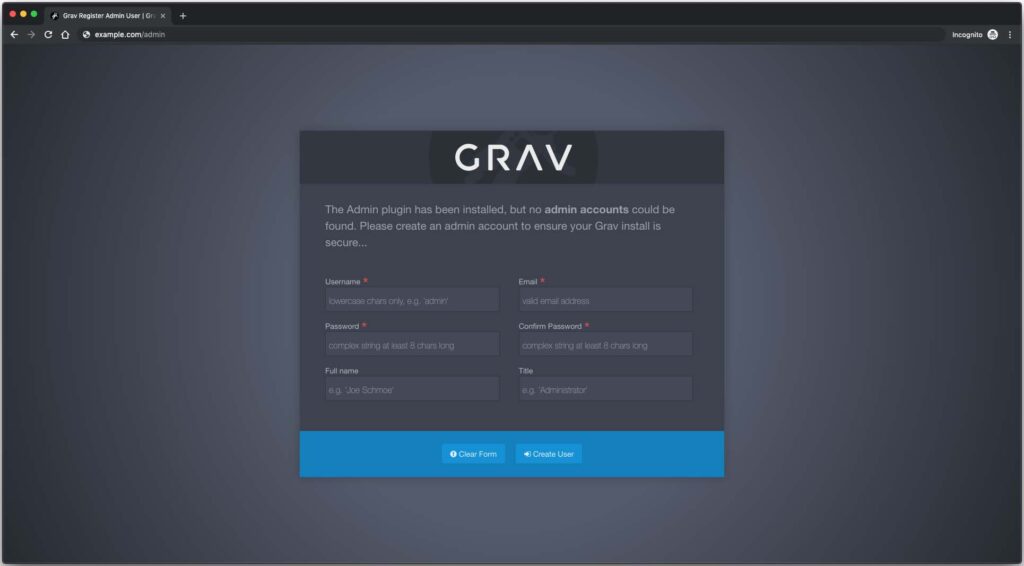Grav adalah CMS dan platform berbasis file yang cepat, sederhana, dan fleksibel. Grav dibuat dengan file teks biasa untuk konten Anda. CMS ini tidak memerlukan database.
Arsitektur yang mendasari Grav dirancang untuk menggunakan teknologi mutakhir untuk memastikan bahwa Grav mudah digunakan dan mudah diperluas fungsinya. Beberapa teknologi utama ini termasuk :
- Twig Templating: untuk kontrol yang kuat dari antarmuka pengguna
- Markdown: untuk mempermudah pembuatan konten
- YAML: untuk mempermudah konfigurasi
- Parsedown: Markdown yang cepat dan dukungan Markdown Ekstra
- Doctrine Cache: untuk performa
- Pimple Dependency Injection Container: mempermudah perawatan CMS
- Symfony Event Dispatcher: Untuk menangani event plugin event
- Symfony Console: CLI interface di Grav
- Gregwar Image Library: untuk manipulasi gambar dinamis,
Persyaratan
GravCMS sengaja dirancang dengan beberapa persyaratan. Grav dibuat dengan file teks biasa untuk konten Anda. Tidak diperlukan database. Pastikan sistem Anda memenuhi persyaratan berikut:
- Web Server (Apache, Nginx, LiteSpeed, Lightly, IIS, dll.) Dalam panduan ini, kita akan menggunakan NGINX.
- PHP versi 7.1.3 atau lebih tinggi
- Masuk sebagai user non-root dengan hak sudo.
Langkah awal
Periksa versi CentOS Anda:
cat /etc/centos-release # CentOS Linux release 7.6.1810 (Core)
Siapkan zona waktu server, Pada contoh kali ini kita akan mengatur pada zona waktu menjadi Asia/Jakarta :
timedatectl list-timezones sudo timedatectl set-timezone 'Asia/Jakarta'
Perbarui paket sistem operasi Anda (software). Ini adalah langkah pertama yang penting karena memastikan Anda memiliki pembaruan terbaru dan perbaikan keamanan untuk paket perangkat lunak default sistem operasi Anda:
sudo yum update -y
Instal beberapa paket penting yang diperlukan untuk administrasi dasar sistem operasi CentOS:
sudo yum install -y curl wget vim git unzip socat bash-completion epel-release
Langkah 1 – Install PHP dan PHP extensions
Setup Webtatic YUM repo:
sudo rpm -Uvh https://mirror.webtatic.com/yum/el7/webtatic-release.rpm
Install PHP dan juga PHP extensions yang diperlukan :
sudo yum install -y php72w php72w-cli php72w-fpm php72w-common php72w-curl php72w-gd php72w-json php72w-mbstring php72w-xml php72w-zip php72w-opcache php72w-pecl-apcu
Untuk menampilkan modul PHP yang telah terkompilasi, anda dapat menjalankan :
php -m ctype curl exif fileinfo . . . . . .
Periksa versi PHP :
php --version # PHP 7.2.17 (cli) (built: May 13 2019 18:03:04) ( NTS ) # Copyright (c) 1997-2018 The PHP Group # Zend Engine v3.2.0, Copyright (c) 1998-2018 Zend Technologies # with Zend OPcache v7.2.17, Copyright (c) 1999-2018, by Zend Technologies
Start dan aktifkan PHP-FPM service dengan perintah :
sudo systemctl start php-fpm.service sudo systemctl enable php-fpm.service
Langkah 2 – Instal Acme.sh client dan install sertifikat Let’s Encrypt
Mengamankan situs web Anda dengan HTTPS sangat penting, ini adalah praktik yang baik untuk mengamankan lalu lintas situs Anda. Untuk mendapatkan sertifikat SSL dari Let’s Encrypt, kita akan menggunakan klien Acme.sh.
Acme.sh adalah perangkat lunak unix shell murni untuk mendapatkan sertifikat SSL dari Let’s Encrypt dengan tanpa dependensi.
Download dan install Acme.sh:
sudo su - root git clone https://github.com/Neilpang/acme.sh.git cd acme.sh ./acme.sh --install --accountemail [email protected] source ~/.bashrc cd ~
periksa versi Acme.sh :
acme.sh --version # v2.8.0
Dapatkan sertifikat RSA dan ECC/ECDSA untuk domain/hostname Anda:
# RSA 2048 acme.sh --issue --standalone -d example.com --keylength 2048 # ECDSA acme.sh --issue --standalone -d example.com --keylength ec-256
Jika ingin membuat sertifikat palsu untuk pengujian, Anda dapat menambahkan flag--stagingke perintah di atas.
Setelah menjalankan perintah di atas, certificates dan keys akan berada di:
- untuk RSA di direktori :
/home/username/example.com. - untuk ECC/ECDSA di direktori :
/home/username/example.com_ecc.
Untuk list semua sertifikat, jalankan perintah :
acme.sh --list
Buat direktori untuk menyimpan sertifikat Anda. Kita akan menggunakan direktori /etc/letsencrypt
mkdir -p /etc/letsencrypt/example.com
sudo mkdir -p /etc/letsencrypt/example.com_eccInstall/copy sertifikat ke direktori /etc/letsencrypt.
# RSA acme.sh --install-cert -d example.com --cert-file /etc/letsencrypt/example.com/cert.pem --key-file /etc/letsencrypt/example.com/private.key --fullchain-file /etc/letsencrypt/example.com/fullchain.pem --reloadcmd "sudo systemctl reload nginx.service" # ECC/ECDSA acme.sh --install-cert -d example.com --ecc --cert-file /etc/letsencrypt/example.com_ecc/cert.pem --key-file /etc/letsencrypt/example.com_ecc/private.key --fullchain-file /etc/letsencrypt/example.com_ecc/fullchain.pem --reloadcmd "sudo systemctl reload nginx.service"
Semua sertifikat akan diperpanjang secara otomatis setiap 60 hari.
Setelah mendapatkan sertifikat, keluar dari user root dan kembali ke user biasa dengan hak sudo :
exit
Langkah 3 – Instal dan Konfigurasi Nginx
Grav CMS dapat bekerja dengan baik dengan banyak web server. Dalam tutorial ini, kita akan menggunakan Nginx.
Instal NGINX:
sudo yum install -y nginx
Periksa versi NGINX :
nginx -v # nginx version: nginx/1.12.2
Start dan enable NGINX service agar mulai otomatis saat reboot :
sudo systemctl start nginx.service sudo systemctl enable nginx.service
Selanjutnya, konfigurasikan NGINX untuk Grav CMS. Kita akan membuat server block untuk Grav CMS dan tambahkan konfigurasi berikut.
sudo vim /etc/nginx/conf.d/grav.conf
Copy dan paste konfigurasi berikut
server {
listen 80;
listen 443 ssl;
server_name example.com;
root /var/www/grav;
ssl_certificate /etc/letsencrypt/example.com/fullchain.pem;
ssl_certificate_key /etc/letsencrypt/example.com/private.key;
ssl_certificate /etc/letsencrypt/example.com_ecc/fullchain.pem;
ssl_certificate_key /etc/letsencrypt/example.com_ecc/private.key;
index index.html index.php;
location / {
try_files $uri $uri/ /index.php?$query_string;
}
location ~* /(\.git|cache|bin|logs|backup|tests)/.*$ { return 403; }
location ~* /(system|vendor)/.*\.(txt|xml|md|html|yaml|yml|php|pl|py|cgi|twig|sh|bat)$ { return 403; }
location ~* /user/.*\.(txt|md|yaml|yml|php|pl|py|cgi|twig|sh|bat)$ { return 403; }
location ~ /(LICENSE\.txt|composer\.lock|composer\.json|nginx\.conf|web\.config|htaccess\.txt|\.htaccess) { return 403; }
location ~ \.php$ {
fastcgi_pass 127.0.0.1:9000;
fastcgi_split_path_info ^(.+\.php)(/.+)$;
fastcgi_index index.php;
include fastcgi_params;
fastcgi_param SCRIPT_FILENAME $document_root/$fastcgi_script_name;
}
}Periksa konfigurasi NGINX agar tidak ada syntax errors:
sudo nginx -t
Reload NGINX service:
sudo systemctl reload nginx.service
Langkah 4 – Install Grav CMS
Buat root direktori untuk Grav CMS, direktori ini merupakan tempat di mana Grav CMS menyimpan semua filenya:
sudo mkdir -p /var/www/grav
Ubah kepemilikan dari direktori /var/www/grav menjadi username_anda, misal nama user anda adalah romi, maka :
sudo chown -R romi:romi /var/www/grav
Masuk ke direktori document root grav cms:
cd /var/www/grav
Download Grav source code via wget dan unzip :
NOTE: Pada saat penulisan, versi dari GravCMS adalah versi 1.6.9, Kunjungi halaman resmi download GravCMS dan Perbarui URL download jika ada rilis yang lebih baru..
wget https://getgrav.org/download/core/grav-admin/1.6.9
unzip 1.6.9
mv grav-admin/* . && mv grav-admin/.* .
rm -rf grav-admin 1.6.9
Ubah kepemilikan direktori /var/www/grav menjadi nginx:
sudo chown -R nginx:nginx /var/www/grav
kemudian buka konfigurasi berikut :
sudo vim /etc/php-fpm.d/www.conf
Periksa konfigurasi user dan group, jika mereka memiliki nilai apache sebagai user dan group ubah menjadi nginx
user = nginx group = nginx
Restart PHP-FPM service.
sudo systemctl restart php-fpm.service
Buat direktori /var/lib/php/session/dan ubah kepemilikan menjadi nginx:
sudo mkdir -p /var/lib/php/session/ && sudo chown -R nginx:nginx /var/lib/php/session/
buka domain Anda di web browser dan ikuti instruksi yang ada di layar. Untuk akses Grav admin, tambahkan /admin di url GravCMS anda.
Langkah 5 – Selesaikan Instalasi Grav CMS
Buka situs Anda di web browser dan ikuti instruksi untuk menyelesaikan instalasi Grav CMS. Buat akun admin dengan klik tombol “Create User”
Setelah membuat akun admin, Anda akan dialihkan ke dasbor admin Grav:
Pada poin ini, Instalasi Grav CMS selesai.